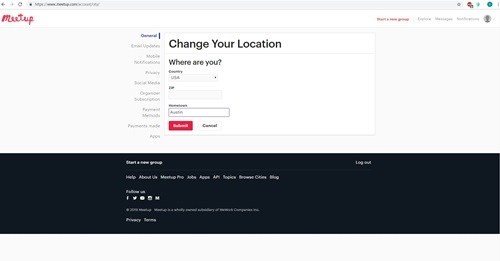9 Tips Cepat Menulis Postingan Blog Lebih Cepat

Semua orang ingin berbuat lebih banyak.
Secara umum, menjadi lebih produktif berarti lebih terorganisir.
Tetapi dalam artikel ini, Anda akan belajar sedikit berbeda.
Anda akan belajar bagaimana menyelesaikan sesuatu lebih cepat dengan WordPress. Pada akhir posting ini, Anda akan memiliki sembilan cara baru untuk menulis posting Anda dalam waktu yang lebih singkat sehingga Anda dapat melakukan lebih banyak di hari Anda.
Tip pertama ini akan membuat hari kerja Anda dimulai lebih cepat.
1. Masuk melalui /wp-admin
Setiap situs WordPress memiliki halaman login. URL adalah nama domain Anda diikuti oleh /wp-login.php.
Jika Anda pergi ke URL itu, WordPress akan meminta Anda untuk login. Anda memasukkan informasi Anda berulang kali tanpa alasan.
Saat Anda mengunjungi situs Anda, selalu langsung ke panel admin dengan menambahkan /wp-admin setelah nama domain Anda, seperti ini:
situs web.com/wp-admin
Jika Anda masuk, itu akan dikirim langsung ke panel admin. WordPress membuat Anda tetap terhubung sepanjang hari, jadi Anda tidak perlu masuk terlalu sering dengan mengakses situs Anda dengan cara ini.
Tip berikut akan menghemat waktu mengetik Anda lebih dari apa pun.
2. Gunakan Pintasan Blok Baru
Jika Anda menggunakan editor blok maka Anda tahu bahwa Anda dapat mengklik tombol plus untuk menambahkan blok baru seperti ini:

Itu berfungsi dengan baik, tapi agak lambat, bukan?
Nah, hari ini adalah hari terakhir Anda menambahkan blok seperti itu.
Sebagai gantinya, ketik “/” diikuti dengan nama blok yang ingin Anda tambahkan lalu tekan Enter.
GIF ini akan memperjelas apa yang saya maksud:

Metode ini jauh lebih cepat daripada melepaskan jari Anda dari tombol untuk mengklik tombol plus dan menemukan blok gambar.
Meskipun ini adalah pintasan yang paling menghemat waktu, editor Gutenberg menurut saya juga menyertakan lusinan pintasan lainnya.
3. Pelajari Pintasan Editor
Anda dapat menemukan semua pintasan dengan mengeklik tombol Opsi lainnya (tiga titik) lalu mengeklik opsi “Pintasan” untuk menampilkan semuanya.

Ada banyak hal yang harus dipelajari, jadi pilihlah satu atau dua untuk membiasakan diri Anda terlebih dahulu. Saat Anda menambahkan lebih banyak pintasan ke alur kerja Anda, Anda akan menemukan diri Anda menyelesaikan sesuatu lebih cepat di editor.
Cara pintas yang paling penting untuk dipelajari adalah:
- Urungkan (cmd + z)
- Ulangi (cmd + shift + z)
- Tebal (cmd + b)
- Miring (cmd + i)
- Tambahkan tautan (cmd + k)
Ini adalah cara pintas yang paling sering saya gunakan dan menghemat banyak waktu.
Beberapa tindakan, seperti mengunggah gambar, tidak dapat dilakukan menggunakan pintasan keyboard saja, tetapi tersedia teknik cepat.
4. Seret dan jatuhkan gambar Anda
Saat Anda menambahkan blok gambar, tampilannya seperti ini pada awalnya:

Ada tombol untuk mengunggah gambar baru, tetapi Anda tidak perlu menggunakannya.
Sebagai gantinya, cukup seret dan jatuhkan gambar ke blok untuk memuatnya secara otomatis.

Jika Anda menggunakan dua monitor, teknik ini sangat berguna. Dan sementara kita berbicara tentang gambar…
5. Gunakan blok gambar sebagai placeholder
Menulis itu sulit.
Saat Anda fokus dan kata-kata mengalir, hal terakhir yang ingin Anda lakukan adalah berhenti menulis sehingga Anda dapat menemukan gambar yang bagus. Itu akan membunuh aliran Anda.
Jika Anda berada di area tersebut dan perlu mengambil gambar, cukup sertakan blok gambar kosong dan simpan untuk nanti. Dengan cara ini Anda tidak memiliki gangguan dan Anda memiliki placeholder yang baik untuk gambar.
Saya sudah mulai melakukan ini dan itu membuat waktu menulis saya jauh lebih produktif.
Taktik berikutnya ini akan membantu Anda menambahkan gambar dalam waktu yang lebih singkat.
6. Gunakan format judul media
Setiap kali Anda menambahkan gambar ke posting, Anda harus menambahkan judul dan teks alternatif.
Menulisnya membuat penambahan gambar memakan waktu lebih lama, dan di situlah plugin Format Media Titles dapat membantu.

Format judul multimedia secara otomatis menggunakan kembali nama file gambar sebagai judul dan teks alternatif. Anda dapat mengonfigurasinya untuk menggunakan huruf besar pada kata dan mengganti tanda hubung dengan spasi sehingga pemformatan selalu dapat dibaca.
Misalnya, gambar di atas disebut format-media-title.png, jadi judul dan teks alternatifnya adalah “Title Multimedia Format”.
Trik kecil ini menghemat banyak waktu dan membuat saya tetap disiplin saat memberi nama file gambar.
Jika Anda menemukan diri Anda menambahkan video dan media lain, tip berikut ini akan mempercepat.
7. Tempel URL yang disematkan
Editor blok menyertakan banyak sisipan blok.

Tetapi Anda tidak perlu memilihnya secara manual untuk menambahkan inlay ke postingan Anda. Yang perlu Anda lakukan adalah menempelkan tautan ke blok kosong.
Misalnya, Anda cukup menempelkan URL YouTube ke dalam blok kosong dan WordPress akan secara otomatis memasukkan video menggunakan blok insert YouTube.
Teknik yang sama berfungsi untuk Tweet, kiriman dari Instagram dan banyak situs web populer lainnya.
Sebagian besar WP tidak tahu bahwa ide berikutnya ini bahkan mungkin.
8. Tetapkan kategori default baru
Ini adalah sesuatu yang semua pengguna WP dapat hubungkan dengan pendidikan
Berapa kali Anda menerbitkan publikasi dan lupa menghapusnya dari katalog?
Saya melakukan ini sepanjang waktu.
Tetapi Anda tidak harus menggunakan kategori “Tidak Dikategorikan” sama sekali!
Jika Anda mengakses menu Pengaturan Perekaman, Anda dapat mengatur kategori yang paling sering digunakan sebagai default dengan opsi pertama.

Jika Anda memposting banyak artikel dalam kategori itu, Anda tidak perlu khawatir untuk menetapkan kategori itu sesering mungkin.
Dan sementara kami membahas topik, Anda sebenarnya dapat menghapus kategori Tidak Berkategori sama sekali. Video ini akan memandu Anda melalui langkah-langkahnya.
Tip terakhir ini berguna untuk artikel yang panjang dan untuk memperbaiki garis besar artikel Anda.
9. Navigasi dengan kerangka dokumen
Jika Anda pernah menulis artikel yang sangat panjang, Anda tahu betapa menyebalkannya menggulir.
Ini adalah obat sederhana.
Editor WordPress memiliki tombol di bagian atas yang akan mengungkapkan ringkasan dokumen posting Anda ketika Anda mengkliknya.

Jika Anda tidak menggunakan heading untuk menyusun posting Anda, mulailah menjadikannya kebiasaan sekarang. Ini lebih baik untuk pembaca dan SEO Anda.
Selama Anda menggunakan heading dengan benar, Anda dapat mengklik salah satunya untuk langsung menavigasi ke heading tersebut di artikel Anda.
Ini adalah cara yang sangat cepat untuk melompati posting yang panjang tanpa menggulir.
Ringkasan dokumen juga bagus untuk meninjau judul Anda dan memastikan Anda telah menyusunnya dengan benar dan tidak menghilangkan nomor apa pun dalam publikasi daftar.
Kesimpulan
Anda tahu itu penting untuk mempercepat situs WP Anda, tetapi Anda juga bisa mempercepatnya!
Mungkin perlu waktu untuk mempraktekkan teknik-teknik ini dan menghafalkannya saat Anda mengetik, tetapi jika Anda melakukan semuanya, Anda akan mendapati diri Anda menyelesaikan posting lebih cepat.